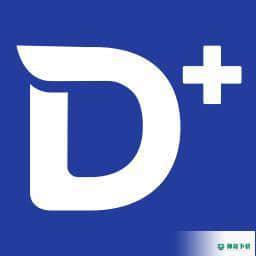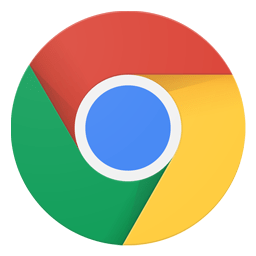EZStation 官方版 v3.0
更新时间:2022-05-26 20:59:30软件介绍
EZStation提供查看功能,通过这款软件帮助用户监控摄像头拍摄的内容,将已经安装的摄像头连接到这款软件就可以获取远程画面,可以在软件查看每台设备拍摄的内容,可以在软件设置画面布局方式,在一个界面查看多个监控窗口,为用户提供更方便的远程监控管理方案,软件可以连接多台监控设备,可以在软件录制监控画面,可以截图保存画面,也可以在软件设置异常报警计划,当拍摄到异常的时候就会自动发出预警,让用户立即知道哪一台设备出现异常,EZStation适合小型监控环境使用,例如超市、、社区等路数较少的监控场合!
EZStation软件功能
管理软件是我司针对小型的监控解决方案而设计的设备管理软件,其部署简单、作方便,特别适合应用在超市、、社区等路数较少的监控场合。
该软件能够实现实时浏览、录像回放、监控点管理、录像计划、报警、巡、电子地图等丰富的监控业务功能,适用于中小型监控应用。
实况
查看监控点的实况画面,对监控点进行实况业务作。
语音
语音对讲和语音广播。
回放
搜索并播放监控点的录像文件,对监控点进行回放业务作。
客流量统计
统计并查看一段时间内进出的用户数。
拼控器电视墙
配置和作电视墙。
设备管理
统一管理监控设备,可进行添加、编辑、删除以及配置作。
报警记录
实时显示设备报警,及时了解设备的异常情况。
EZStation软件特色
1、EZStation提供远程监控功能,直接在软件查看画面
2、连接到你的摄像头就可以立即获取画面
3、提供高清画质传输,在软件切换相应设备画面
4、在监控点可选择码流类型、修改监控点名称
5、 实况播放过程中可直接将画面拖至其他窗格播放。
6、支持设置分屏布局、保存或另存当前视图、关闭所有播放窗格、全部抓图
7、暂停/播放巡,巡时播放上/下一个监控点(组)或视图的实况
8、 本地录像,将当前窗格播放的实况保存到PC。格式和保存路径在客户端配置中设置。
9、使用云台控制面板控制云台的转动方向和速度、镜头变倍变焦等功能;软件还提供 3D 定位、预置位、巡航等功能。
10、即时回放,播放当前窗格过去5分30秒的画面。
11、有设备录像时才可以进行即时回放。即时回放结束后,画面暂停,需手动启动实况。
EZStation安装方法
1、打开EZStation_Win32-B1130.3.2.1.exe软件直接安装
2、软件的协议内容,阅读以后点击下一步
3、设置软件的安装地址C:Pgram Files (x86)EZStation 3.0
4、提示软件的安装准备界面,点击安装
5、提示软件的安装进度条,等待主程序安装结束
6、EZStation安装完毕界面,点击完成
EZStation使用说明
1、启动EZStation提示登录,在软件输入进入管理界面,首次运行,使用默认用户名(admin)和密码(123456)登录。
2、软件界面如图所示,在软件选择需要执行的功能,可以选择设备管理
3、如图所示,这里是设备列表,将自己的监控设备连接到软件
4、提示基本的连接,输入设备远程地址执行连接
6、这里是播放界面,在软件读取当前监控该设备拍摄的画面
7、 图像和 OSD 配置修改即刻生效;编码参数要先保存才生效。
对 NVR,可从下拉框中选择监控点进行配置。
配置 OSD 时,可双击放大图片;界面上显示的区域 1、区域 2 等,只显示在 OSD 的配置界面,实际画面上不显示;可直接拖动修改位置。
8、 系统自带默认分组。
用户可创建分组,将设备分配到不同的分组中进行管理。
添加完 NVR 后会自动生成一个以 NVR 名称命名的分组
(1) 添加分组。
(2) 导入监控点。
导入监控点:在右侧指定分组,在左侧选中相机,点击<导入选择>。点击<导入所有>将导入
左侧所有相机。
取消已导入的监控点:鼠标箭头放置在相机上,点击<删除>。
修改某监控点的名称:鼠标箭头放置在相机上,点击<编辑>。
9、云端设备
说明:软件最多管理 台云端设备,包括我的云端设备以及共享(给我)的云端设备。如果设备数超过上限,点击<设备详情>,使用<添加管理>和<取消管理>调整要管理的云端设备。
(1) 控制面板中选择[设备管理],选择[设备]页签,点击<云端设备>。
(2) 如果已经有云,进行步骤 3 的作;否则,点击<注册>。
(3) 输入云的用户名和密码登录。登录成功后,显示云账户下的云端设备(我的云端设备)以及共享自其他的设备(共享的云端设备)。
点击[作]列中的按钮,编辑设备名称、配置设备的图像、编码和 OSD 参数、打开设备的 Web界面,或者重启设备。
点击<取消管理>,取消对设备的管理,但并没有将设备从云下删除。
点击<校时>,将 PC 的系统时间同步给设备。
点击<设备详情>,添加、编辑、删除云设备;共享或取消共享;管理或取消管理。
点击<添加>,添加设备至云账户。通过登录设备的 web 界面获得注册码(详见设备的用户资料);点击<删除>,删除云下的设备。
点击<添加管理>,添加设备至软件;点击<取消管理>,将设备从软件上删除(并没有从云 下删除)。
编辑设备时,若选中同步至云端,修改后的设备名称将同步至云端(Cloud 网站);否则只修改客户端上的设备名称。
点击<共享>,将设备共享给其他云,并设置共享期限和权限(设备侧已配置好的权限)。
点击<共享记录>,查看共享的具体或取消对其他的共享。
点击<取消共享>,取消来自其他云的共享。
近期热门